Kaip nustatyti ir naudoti „Surface Dial“.

Kai gavau „Surface Pen“, „Microsoft Store“ taip pat išbandžiau „Surface Dial“. Nors nemaniau, kad „Surface Dial“ man labai pravers, aš
Kai gavau „Surface Pen“, „Microsoft Store“ taip pat išbandžiau „Surface Dial“. Nors nemaniau, kad „Surface Dial“ man labai pravers, pirkau jį dažniausiai iš smalsumo. Supratau, kad blogiausias scenarijus būtų, jei man nepatiks ar nenaudoju Surface Dial, galiu jį grąžinti arba parduoti.
„Surface Dial“ nustatyti taip pat paprasta, kaip ir „Surface Pen“ rašiklį . Kai patraukiate „Surface Dial“ apačią, laikykite nuspaudę „Bluetooth“ susiejimo mygtuką, pridėkite naują įrenginį, kaip ir „Surface Pen“, ir galia! Surface Dial yra suporuotas ir paruoštas naudoti.
Kitaip nei tai, ką matote „Microsoft“ reklamose, negalite tiesiog pasiimti ir suprasti, kaip per kelias sekundes naudoti „Surface Dial“. Yra šiek tiek mokymosi kreivės. Kai „ Microsoft Store“ darbuotojų paprašote informacijos apie „Surface Dial“ ir kaip ją naudoti, atrodo, kad jie nežino visko, ką gali padaryti „Surface Dial“. Jei jums reikia išsamesnio vadovo, kaip nustatyti „Surface Dial“, „Microsoft“ siūlo šį „Surface Dial“ sąrankos vaizdo įrašą.
Atsižvelgdami į tai, kaip naudojate sparčiuosius klavišus „Windows 10“ programose, meniu Ratas galite sukurti savo pasirinktinius įrankius. Ratuko nustatymų meniu galite kurti pasirinktinius įrankius bet kuriai norimai programai. „Microsoft“ pateikia daugiau informacijos apie „Surface Dial“ sąveiką čia .
Mano mergina Sarah yra architektė ir kai kuriems savo darbo projektams pradėjo naudoti mano naująjį „Surface Pro“. Kai ji panaudojo „Surface“ rašiklį keletui paprastų eskizų, ją nustebino naujojo „Surface“ rašiklio greitis ir jautrumas, o kadangi „Surface Dial“ buvo pritaikytas kūrėjams, pamaniau, kad gali būti verta jai laiko išbandyti „Surface Dial“. taip pat.
Remdamasi Saros patirtimi, ji mano, kad „Surface Dial“ puikiai tinka „Surface Pen“ rašikliui. Ji pažymėjo, kad naudojant kartu „Surface Pen“ ir „Cial“ reikia šiek tiek priprasti, tačiau kai tik įprasite jį naudoti, „Surface Dial“ suteiks naują jūsų kūrybinio darbo dimensiją.
Jos mėgstamiausia programa „Surface Pro“ su „Surface Dial“ yra „ Mental Canvas Player“ . Ji tikrai norėtų turėti galimybę kurti savo 3D piešinius su Mental Canvas Authoring , bet ši programa dar nepasiekiama Windows 10. Ji įsimylėjo Surface Studio iš Microsoft Store, bet kaina greitai nukreipė jos dėmesį į galimas kitokio Surface produkto įsigijimas.
„Surface Dial“ naudojimas mažesniame ekrane, pvz., „Surface Pro“, nėra prasmingas, nes nėra daug ekrano, su kuriuo būtų galima dirbti, tačiau reikia pažymėti, kad „Surface Dial“ veikia tiek ekrane, tiek ne ekrane. 2017 m. „Surface Pro“ ir „Surface Studio“.
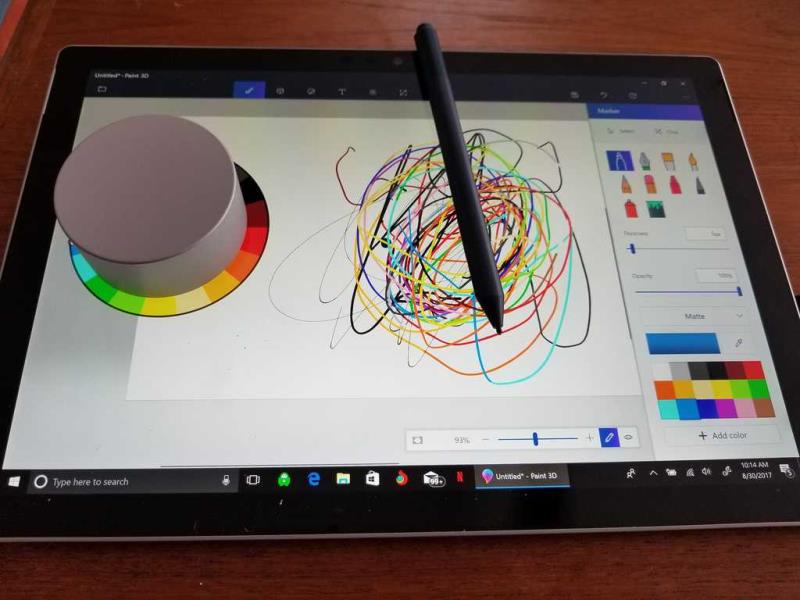
Nors kiti „Surface“ produktai, įskaitant „ Surface Pro 4“ , „ Surface Book“ ir „ Surface Laptop“ , bus atnaujinti, kad galėtumėte naudoti „Surface Dial“ ne ekrane. Šiuo metu vieninteliai du „Surface“ produktai, kuriuos galite naudoti „Surface Dial“ ekrane, yra 2017 m. „Surface Pro“ ir „Surface Studio“. Be to, 2017 m. „Surface Pro“ „Studio Mode“ funkcija su nauju 165 laipsnių kampu leidžia naudoti „Surface Dial“ tikrai malonumą.
Tikiuosi, kad „Microsoft“ pridės daugiau standartinių „Surface Dial“ funkcijų. Šiuo metu yra penkios universalios funkcijos; Garsumas, slinkimas, mastelio keitimas, anuliavimas ir ryškumas. Taip pat prie Surface Dial galite pridėti iki trijų pasirinktinių įrankių. „ Windows“ parduotuvėje nėra daug „Windows 10“ skirtų „Surface Dial“ programų , bet tikiuosi, kad bus daugiau programų.
Kai gavau „Surface Pen“, „Microsoft Store“ taip pat išbandžiau „Surface Dial“. Nors nemaniau, kad „Surface Dial“ man labai pravers, aš
„Surface Dial“ yra „Windows 10“ priedas, skirtas suteikti žmonėms naują būdą kurti. Jis suderinamas su bet kokiu kompiuteriu, nešiojamuoju kompiuteriu ar planšetiniu kompiuteriu
„Windows 10“ suteikia daugybę pelės tinkinimo parinkčių, todėl galite lanksčiai nustatyti, kaip veikia jūsų žymeklis. Šiame vadove gerai pasimokykite, kaip efektyviai naudoti savo pelę.
Sužinokite, kaip paaukoti Robux savo draugams Roblox platformoje. Šiame straipsnyje rasite efektyvius metodus, kaip pasidalinti Robux greitai ir lengvai.
Išsamus vadovas, kaip <strong>atšaukti „Netflix“</strong> prenumeratą ir atsisakyti paskyros. Sužinokite, kokios yra priežastys ir procesas, kaip tai padaryti.
Sužinokite, kaip daryti geresnes asmenukes su išmaniojo telefono kamera, naudojant efektyvius patarimus ir gudrybes.
Kaip atkurti gamyklinius Meta Quest 2 suraskite visus paslapčių ir gudrybių sprendimus, kad pagerintumėte savo virtualios realybės patirtį.
Sužinokite, kas peržiūrėjo jūsų „Instagram“ profilį, naudojant efektyvius įrankius ir strategijas. Išsiaiškinkite, kaip sekti savo „Insta“ persekiotojus!
Kaip įjungti nuotolinio darbalaukio ryšius „Windows 10“: žingsniai, patarimai ir priemonės, kad būtų galima pasiekti kompiuterį nuotoliniu būdu. Sužinokite daugiau apie „Windows Remote Desktop Connection“.
Pasitaiko atvejų, kai pokalbio draugas gali jus suerzinti ir nenorite, kad jis matytų jūsų istorijas ar žavesius. Tokiu atveju sužinokite, kaip pašalinti arba užblokuoti ką nors „Snapchat“.
Kaip pataisyti, kad „Nintendo Switch“ neįsijungtų? Štai 4 paprasti sprendimai, kaip ištaisyti, kad „Nintendo Switch“ neįsijungtų.
Gaukite atsakymus į „Android“ problemą: kaip iš naujo paleisti telefoną be maitinimo mygtuko? Aptarti šeši geriausi būdai iš naujo paleisti telefoną nenaudojant maitinimo mygtuko.










